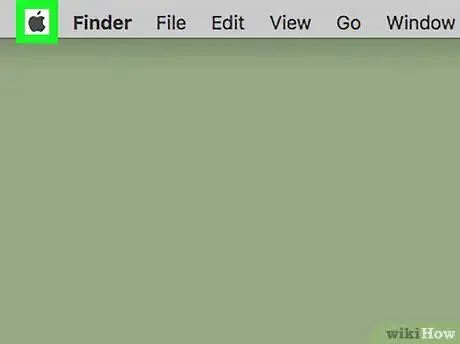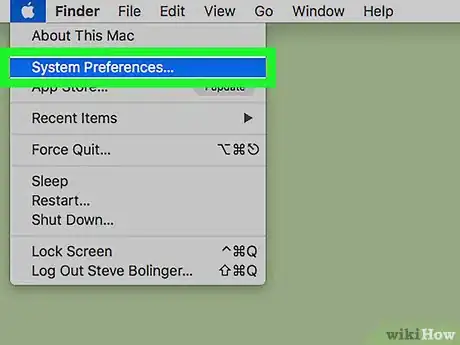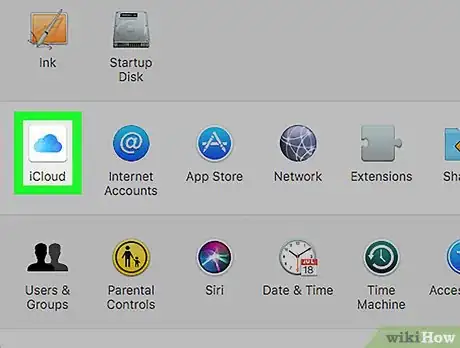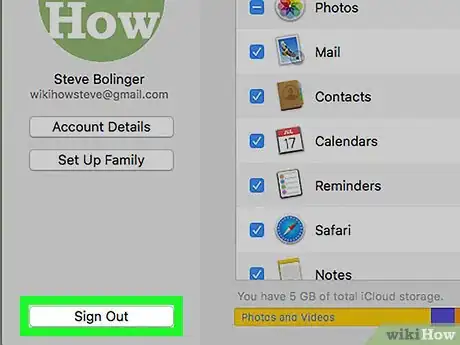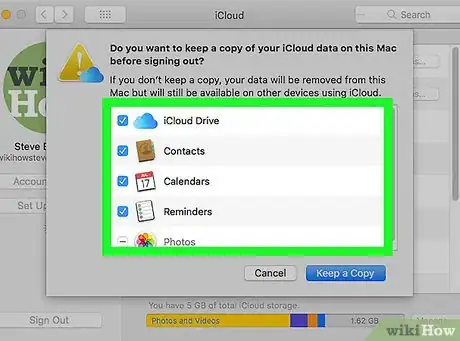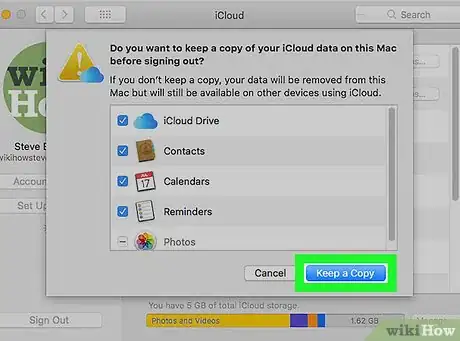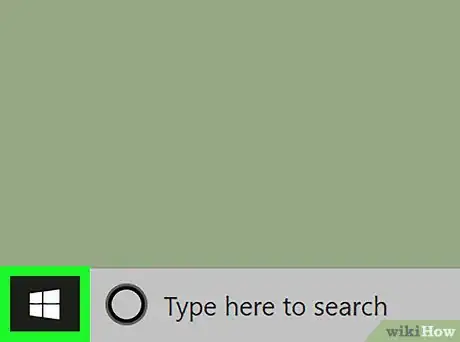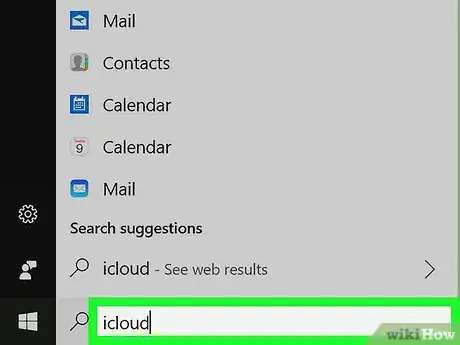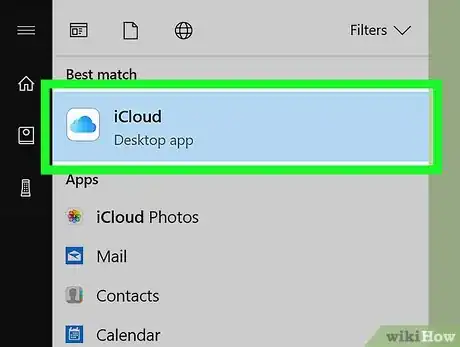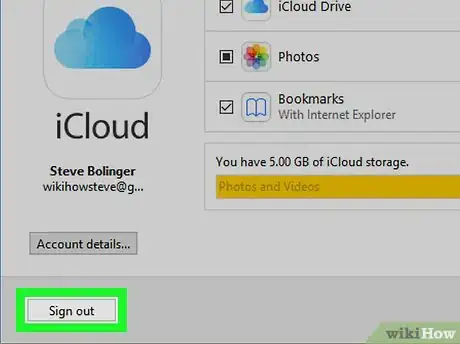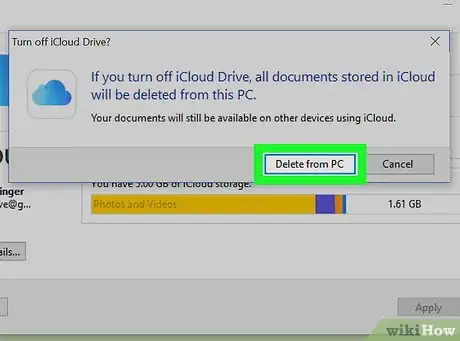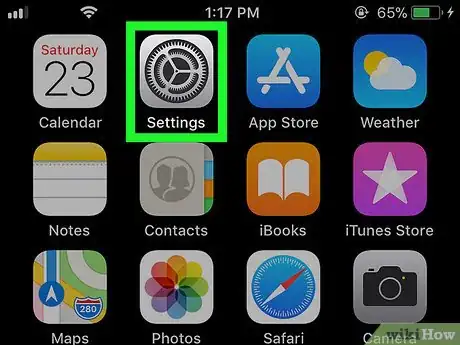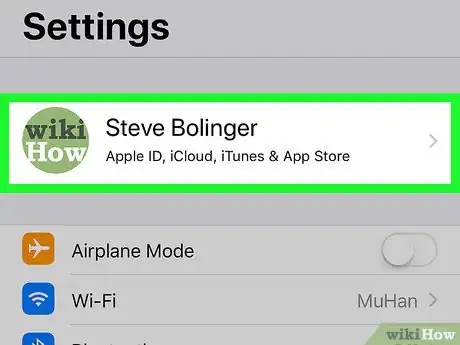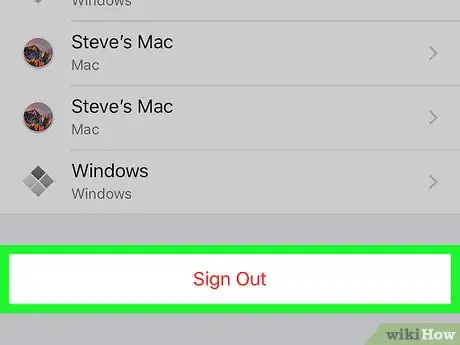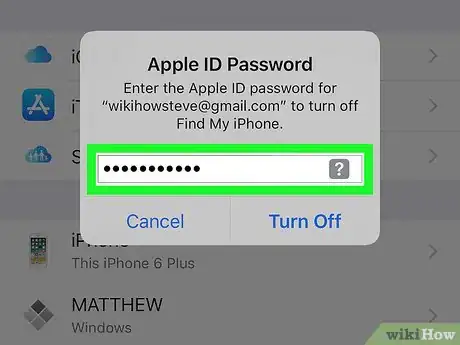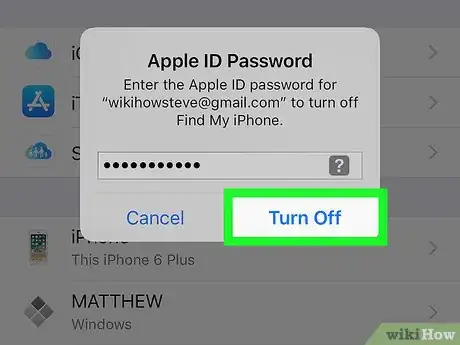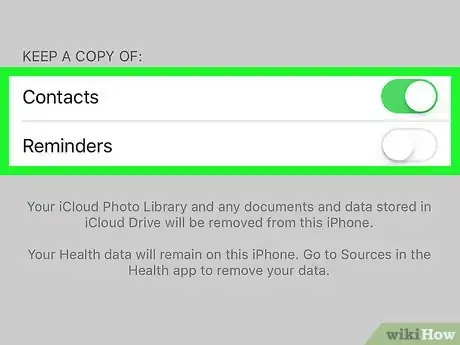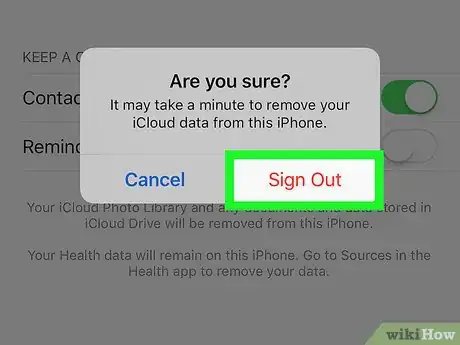Este artículo fue coescrito por Jack Lloyd. Jack Lloyd es escritor y editor de tecnología para wikiHow. Tiene más de dos años de experiencia escribiendo y editando artículos relacionados con tecnología. Es entusiasta de la tecnología y profesor de inglés.
Este artículo ha sido visto 18 802 veces.
Este wikiHow te enseñará cómo evitar que tu iPhone, iPad o computadora sincronicen datos como fotos, contactos y calendarios con iCloud, que es el servicio de almacenamiento basado en la nube de Apple. Puedes deshabilitar iCloud cerrando sesión de la aplicación en tu iPhone, iPad o computadora. Ten en cuenta que deshabilitar iCloud también te revocará el acceso a cualquier cosa que esté almacenada exclusivamente en iCloud hasta que vuelvas a iniciar sesión.
Pasos
Método 1
Método 1 de 3:En Mac
-
1
-
2Haz clic en Preferencias del sistema…. Está cerca de la parte superior del menú desplegable. Al hacerlo se abre la ventana “Preferencias del sistema”.
-
3
-
4Haz clic en Cerrar sesión. Este botón azul está en el lado izquierdo de la ventana “iCloud”.[1]
-
5Selecciona los datos a conservar. Marca la casilla al lado de cada elemento (por ejemplo, "Contactos") del que quieras guardar una copia en la Mac.
- Si quieres borrar todos los datos, asegúrate de que todas las casillas de esta página estén desmarcadas.
-
6Haz clic en Conservar una copia. Es un botón azul que está en la parte inferior de la ventana. Al hacerlo se guardará una copia de los datos seleccionados en la Mac y se cerrará tu sesión de iCloud.
- También es probable que se te pida guardar o borrar las contraseñas de iCloud de tu Mac. Si es así, haz clic en Conservar en este Mac para guardarlas o haz clic en el botón Eliminar para borrarlas.
Anuncio
Método 2
Método 2 de 3:En Windows
-
1
-
2Escribe icloud. Al hacerlo se buscará en tu computadora la aplicación de iCloud.
-
3
-
4Haz clic en Cerrar sesión. Este botón está en la esquina inferior izquierda de la ventana de iCloud.
- Si se te pide ingresar tu ID de Apple cuando se abra iCloud, ya has cerrado sesión.
-
5Haz clic en Eliminar del PC cuando se indique. Esto borrará todos los datos de iCloud de tu computadora y se cerrará tu sesión de iCloud.
- Es probable que iCloud tarde unos minutos para cerrar la sesión.
Anuncio
Método 3
Método 3 de 3:En iPhone o iPad
-
1
-
2Pulsa tu ID de Apple. Es la tarjeta del nombre que está en la parte superior de la pantalla.
-
3Desplázate hacia abajo y pulsa Cerrar sesión. Encontrarás esta opción al final de la página.
-
4Ingresa la contraseña de tu ID de Apple. Escribe la contraseña que usas al iniciar sesión en la cuenta de tu ID de Apple.
-
5Pulsa Desactivar. Está en la parte inferior del cuadro "Contraseña del Apple ID". Al hacerlo se deshabilita "Buscar mi iPhone" en el dispositivo que usa la cuenta de iCloud actual.
-
6Selecciona los datos a conservar en tu iPhone o iPad. Para conservar copias de los datos almacenados en iCloud (por ejemplo, contactos, calendarios, etc.), pulsa el interruptor blanco de "apagado" que está a la derecha del elemento(s) que quieras conservar. Los interruptores pulsados se volverán verdes .
- Para eliminar todos los datos de iCloud de tu dispositivo, asegúrate de que todos los botones estén en la posición de "apagado" (blanco).
-
7Pulsa Cerrar sesión. Está en la esquina superior derecha de la pantalla.
-
8Pulsa Cerrar sesión cuando se indique. Al hacerlo confirmas que quieres cerrar sesión y deshabilitar iCloud en tu iPhone o iPad.Anuncio
Advertencias
- Es buena idea respaldar todos los datos personales a tu computadora o a otra ubicación antes de deshabilitar iCloud. En caso de que tu computadora o dispositivo funcione mal o se restablezca, puedes perder todos tus datos personales como resultado de tener iCloud desactivado y deshabilitado.